10 parasta pikanäppäintä Windows 10:ssä ja niiden käyttö

Tutustu Windows 10:n 10 suosituimpaan pikanäppäimeen ja siihen, miten voit hyödyntää niitä tehokkaasti töissä, koulussa ja muissa asioissa.
Instagram on tehokas työkalu ihmisten tavoittamiseen, käyttämällä henkilökohtaista tai yritystiliä. Jos käytät Instagramia yrityksesi tai yleisösi kasvattamiseen, sinun on optimoitava suorituskykysi alustalla, mikä tarkoittaa tietojen keräämistä. Yksi kriittisimmistä tiedoista on se, kuinka monet ihmiset näkevät viestisi ja katsovat videosi.
Videon suosion tarkistaminen on helppoa. Voit esimerkiksi nähdä, kuinka suosittu Instagram-video on, vain tarkistamalla sen toisto-/katselukerrat tai seuraamiset. Voit sitten arvioida, kuinka hyvin se on menestynyt yleisösi kanssa vertaamalla näitä katselukertoja muihin ladattuihin videoihin.
Kuinka tarkistaa toistot/näkymät Instagram-rullilla
Oletuksena Instagram Reels antaa sinun nähdä, kuinka monta kertaa videoitasi toistettiin/katsottiin. Instagramin "Views" tunnetaan nyt nimellä "Plays" for Reels. Pelimäärän tarkistaminen yhdellä rullillasi on suhteellisen helppoa.


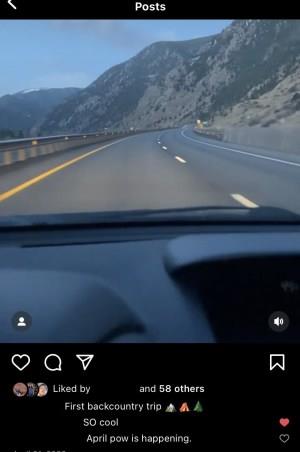
### toistokerrat (aiemmin katselukerrat) ilmaisee, kuinka monta yksittäistä kertaa Reels-videota katsottiin vähintään 3 sekunnin ajan. On tärkeää huomata, että myös videosilmukat lasketaan. Sama henkilö voi katsoa videon useita kertoja. Myös katselukerrat lasketaan toistojen määrään.
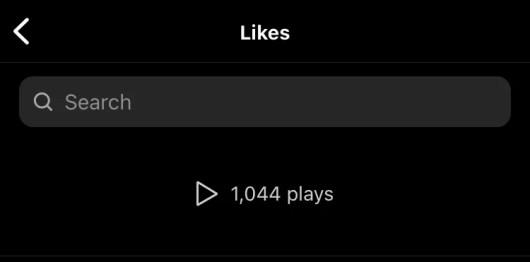
Huomaa: Et löydä katselukertoja videoista, jotka on ladattu ennen 19. marraskuuta 2015.
Kuinka tarkistaa Instagram-tarinoiden näkymät
Kelojen lisäksi voit ladata videoita Instagram-tarinana. Seuraajasi voivat katsella tarinoita 24 tunnin ajan. Sen jälkeen ne katoavat automaattisesti ja lähetetään arkistosi. Termiä "näkymät" käytetään edelleen tarinoissa.
Voit tarkistaa IG Story -videosi näyttökertojen määrän seuraavasti:
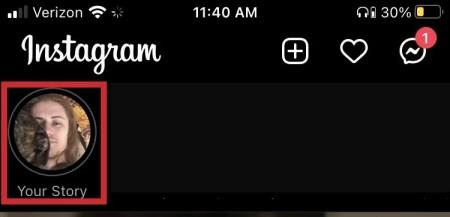

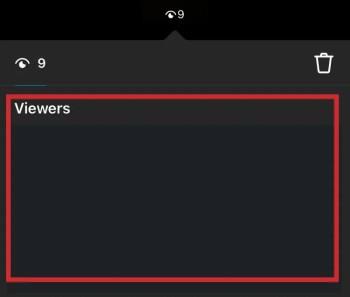
Videon julkaisemisen etu Instagramin Your Story -sivuston kautta on, että näet, kuinka monta näyttökertaa sinulla on ja ketkä katsoivat sen . Toistoja ei lasketa katselukerraksi, eikä sen itse katsomista myöskään lasketa katselukerraksi.
Kuinka tarkistaa videon katselukerrat Instagram-yritystilillä
Jos haluat suhtautua vakavasti Instagram-tiliisi, sinun on muunnettava Instagram-yritysprofiiliksi tai luotava se. Tämä toiminto antaa sinulle kattavamman valikoiman analyyttisiä työkaluja kuin tavallinen tili, mukaan lukien Instagram Insights . Sieltä näet IG-videosi keräämien katselukertojen määrän.
Kuinka löytää tietosi
Mittareiden löytäminen on helppoa:


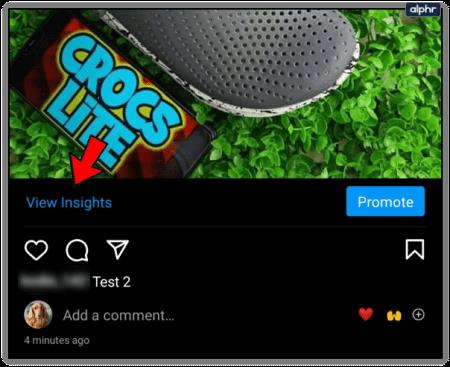
Katselukerrat ovat yleisin mittari videosi suosiosta. Kuten mainittiin, Instagram-näkymät tallennetaan kolmen sekunnin katseluajan jälkeen, mikä auttaa määrittämään, kuinka hyvin video toimii. Jos käytät aikaa ja rahaa laadukkaan sisällön tuottamiseen, sinun on tiedettävä, osuuko se oikeaan paikkaan. Instagram Insights -mittareiden avulla voit mitata sisältösi menestystä. Se tarjoaa myös näyttökertoja, kattavuuden ja seuraajia.
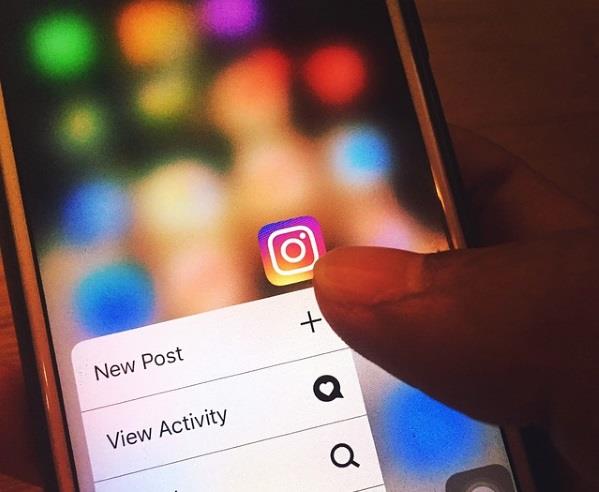
Lopuksi totean, että Instagram-videosi katselu-/toistokertojen näkeminen on arvokas työkalu erityisesti niille, jotka tekevät sitä ammattimaisesti tai mainostavat liiketoimintaansa. On myös hyödyllistä nähdä, kuka katsoi IG-videosi, mutta se toimii vain Instagram-keloilla.
Instagram-videon katselujen UKK
Voinko nähdä Instagram-henkilöt/-profiilit, jotka katsoivat videoviestini?
Instagram Storiesille vastaus on kyllä; näet, kuka katsoi videosi. Instagram-rullien kohdalla näet vain näyttökertojen määrän. Voit kuitenkin nähdä, ketkä pitivät IG Reelistäsi ja kommentoivat sitä. Saatavilla on työkaluja, joiden avulla voit näyttää, mistä sisällöstä ihmiset pitävät eniten ja mitkä viestit tavoittavat suuremman yleisön. Jos käytät ammattitiliä, nämä mittarit auttavat sinua kasvattamaan seuraajiasi ja lisäämään kattavuuspotentiaaliasi.
Voinko katsoa videoitani lisätäkseni niiden katselukertoja?
Lyhyt vastaus on kyllä; Voit kasvattaa Instagram-videoiden katselukertojasi katsomalla niitä itse. Tämä ominaisuus toimii kuitenkin vain Instagram-keloilla. Sinun katselukertojasi ja toistojasi Instagram-tarinasi ja kenenkään tarinan toistoja ei lasketa. Jos haluat lisätä katselukertoja, käytä jotakin muuta tiliäsi ja katso videoitasi vähintään kolmen sekunnin ajan.
Käärimistä
Reelin katselukertojen tarkistaminen tai tarinasi katselu voi auttaa kasvattamaan Instagram-tiliäsi, vaikka olisit vain kiinnostunut siitä, kuka tykkää sisällöstäsi. Toivottavasti tämä artikkeli selvitti kaikki sekaannukset sen tarkistamisesta, kuka on katsonut Instagram-tarinasi. Onko sinulla vinkkejä, temppuja tai kysymyksiä Instagram-videoidesi katsojien tarkistamisesta? Jätä kommentti alla olevaan osioon!
Tutustu Windows 10:n 10 suosituimpaan pikanäppäimeen ja siihen, miten voit hyödyntää niitä tehokkaasti töissä, koulussa ja muissa asioissa.
Opas BitLockerin käyttöön, Windows 10:n tehokkaaseen salausominaisuuteen. Ota BitLocker käyttöön ja suojaa tiedostosi helposti.
Opas Microsoft Edge -selaushistorian tarkastelemiseen ja poistamiseen Windows 10:ssä. Saat hyödyllisiä vinkkejä ja ohjeita.
Katso, kuinka voit pitää salasanasi Microsoft Edgessä hallinnassa ja estää selainta tallentamasta tulevia salasanoja.
Kuinka eristää tekstin muotoilua Discordissa? Tässä on opas, joka kertoo, kuinka Discord-teksti värjätään, lihavoidaan, kursivoitu ja yliviivataan.
Tässä viestissä käsittelemme yksityiskohtaisen oppaan, joka auttaa sinua selvittämään "Mikä tietokone minulla on?" ja niiden tärkeimmät tekniset tiedot sekä mallin nimen.
Palauta viimeinen istunto helposti Microsoft Edgessä, Google Chromessa, Mozilla Firefoxissa ja Internet Explorerissa. Tämä temppu on kätevä, kun suljet vahingossa minkä tahansa välilehden selaimessa.
Jos haluat saada Boogie Down Emoten Fortnitessa ilmaiseksi, sinun on otettava käyttöön ylimääräinen suojakerros, eli 2F-todennus. Lue tämä saadaksesi tietää, miten se tehdään!
Windows 10 tarjoaa useita mukautusvaihtoehtoja hiirelle, joten voit joustaa, miten kohdistin toimii. Tässä oppaassa opastamme sinut läpi käytettävissä olevat asetukset ja niiden vaikutuksen.
Saatko "Toiminto estetty Instagramissa" -virheen? Katso tämä vaihe vaiheelta opas poistaaksesi tämän toiminnon, joka on estetty Instagramissa muutamalla yksinkertaisella temppulla!







